요즘 OTT로 영화나 드라마 즐기시는 분들 많으시죠?
저도 하루 마감하고 소파에 누워 넷플릭스로 고화질 4K 영화 한 편 보는 시간이 정말 소중한데요.
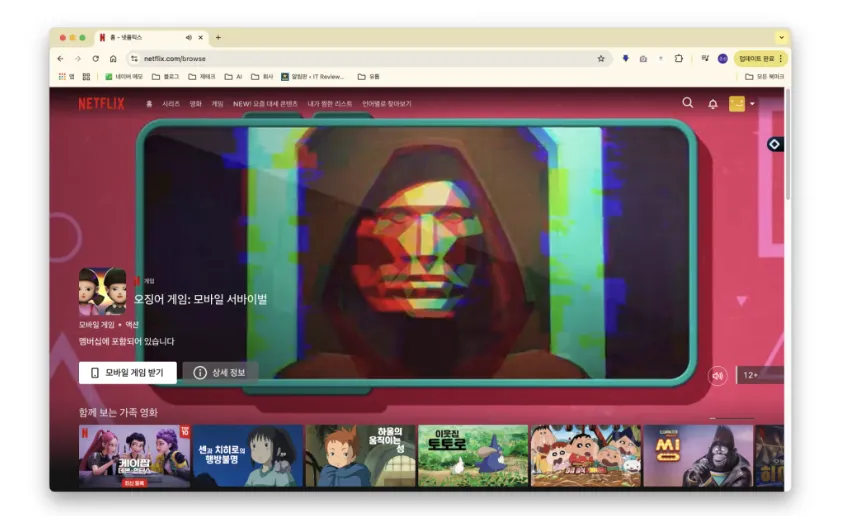
그런데 의외로 넷플릭스 프리미엄 요금제를 쓰고 있음에도, 화질이 계속 흐릿한 상태로 보시는 분들이 계시더라고요.
그래서 이번 포스팅에서는 2025년 기준, 모바일 앱/브라우저/PC에서 넷플릭스 화질 설정 변경하는 법을 쏙쏙 정리해봤어요!
먼저 결론부터 말하자면!
| 구분 | 전체 화질 설정 가능 여부 | 비고 |
|---|---|---|
| 📱 넷플릭스 앱 | ❌ 불가능 | 앱에서는 데이터 사용량만 조절 |
| 🌐 모바일 브라우저 | ⭕ 가능 | netflix.com 접속 필요 |
| 💻 PC 브라우저 | ⭕ 가능 | 전체 설정 변경 가능 |
“화질 설정”은 넷플릭스 앱이 아니라 브라우저에서만 가능합니다.
저도 처음에 앱에서 아무리 찾아도 안 보여서 당황했었네요.
참고로 앱에서는 전체 화질 조절은 안 되고, “데이터 사용량”만 설정할 수 있어요.
즉, 간접적으로는 화질 조절이 가능합니다.
넷플릭스 앱에서 데이터 사용량 조절 방법
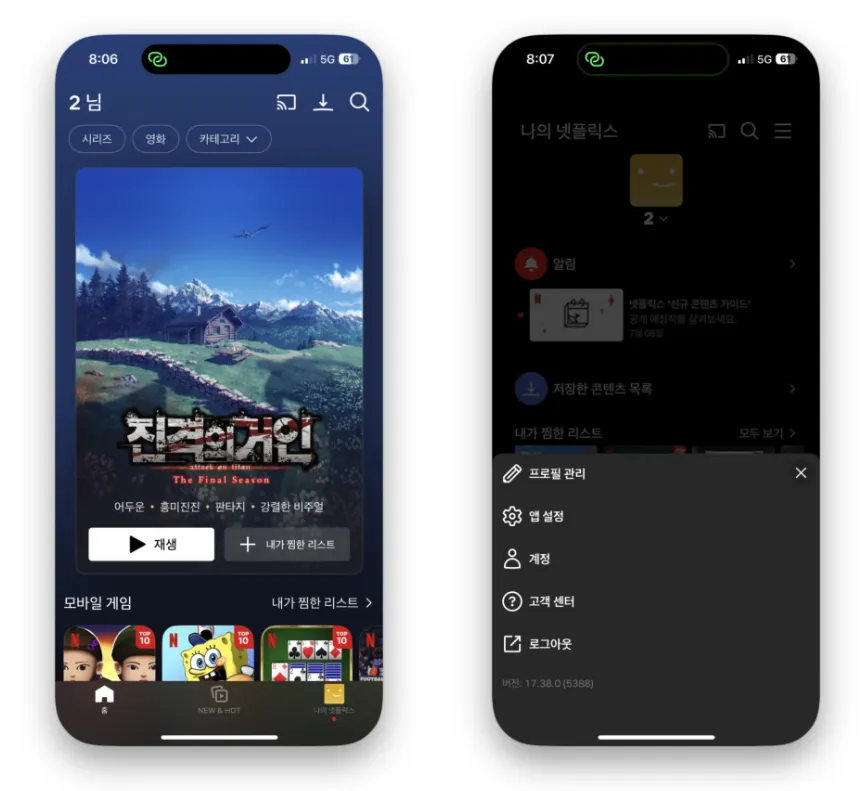
- 넷플릭스 앱 실행
- 하단 오른쪽 [프로필 아이콘] → [우측 상단 메뉴] → [앱 설정]
- 모바일 데이터 이용 설정 메뉴 클릭
- 자동을 끄고 원하는 옵션 선택
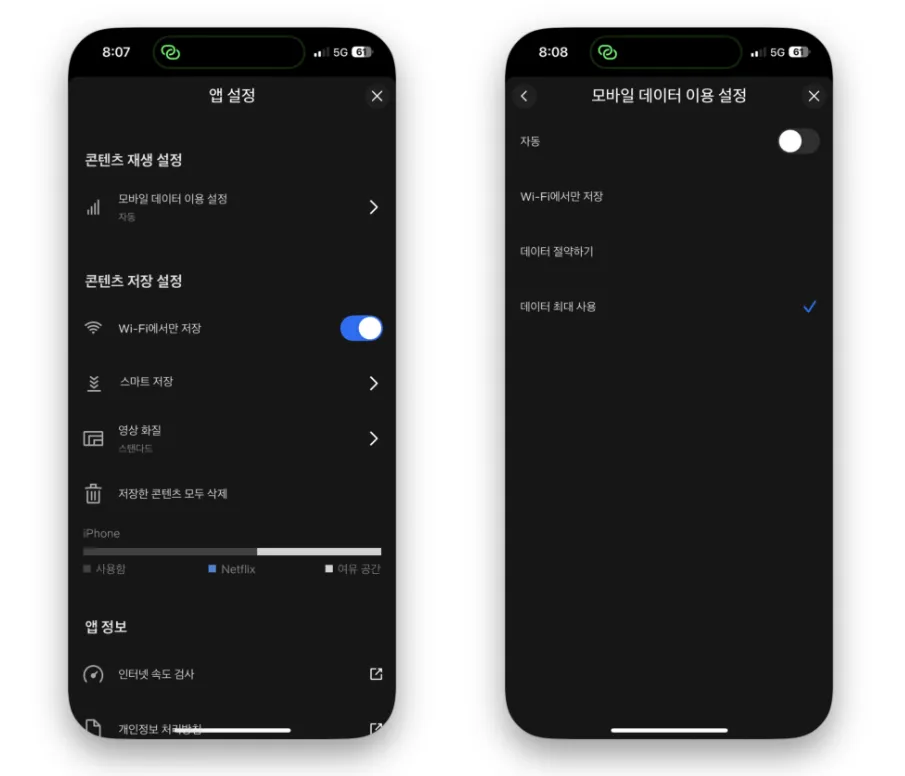
저같은 경우에는 데이터 무제한이라 “최대 데이터”로 설정해뒀습니다.
아래의 [콘텐츠 저장] 설정은 영상을 핸드폰에 다운받을 때의 품질을 결정하는 거에요.
모바일 브라우저를 통해 화질 직접 설정하는 법
스마트폰에서 크롬/사파리/삼성인터넷 등 브라우저 실행해주세요.
저는 크롬 브라우저로 진행하겠습니다.
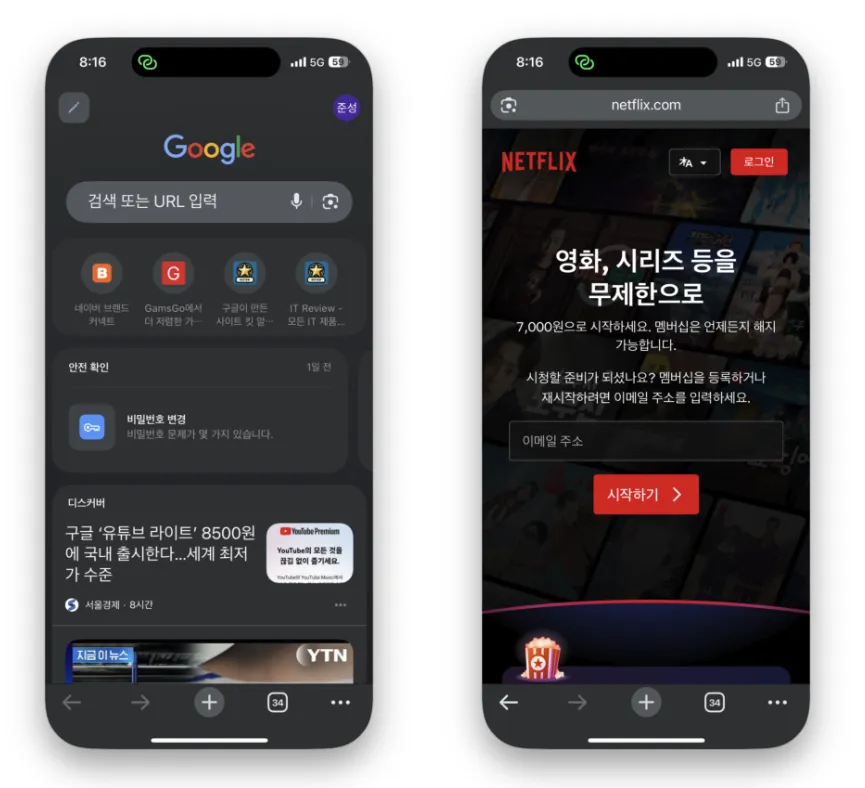
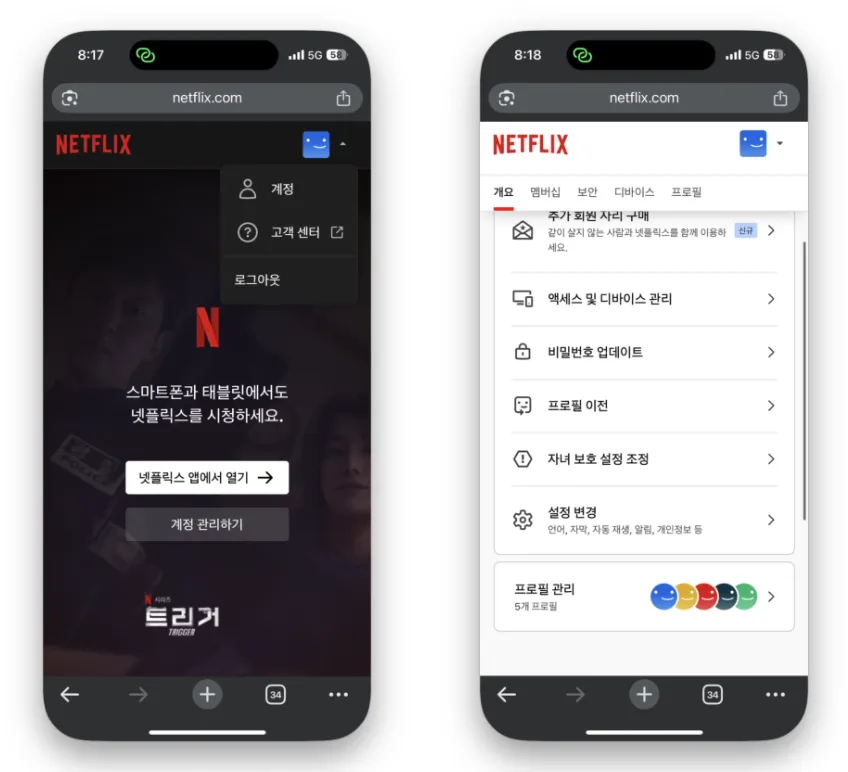
- 주소창에 netflix.com 입력 → 로그인
- 화질을 설정하기 원하는 프로필 선택 후 [계정] 클릭
- 하단으로 스크롤을 내려서 [설정 변경] 버튼 클릭
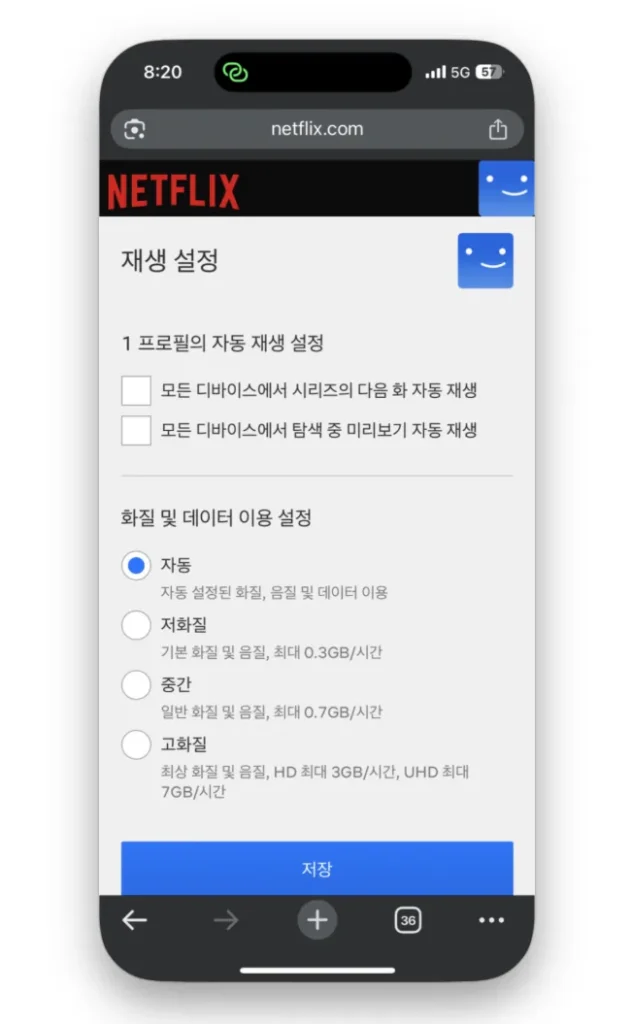
화질 설정 선택
- 자동
- 낮음
- 중간
- 높음 (가장 선명함, 데이터 많이 씀)
화질에 따른 데이터 사용량 비교
| 설정값 | 설명 | 예상 데이터 사용량 (1시간 기준) |
|---|---|---|
| 낮음 | SD 이하 화질 | 약 0.3GB |
| 중간 | 일반 SD 화질 | 약 0.7GB |
| 높음 | HD~UHD 화질 (요금제 따라 다름) | HD: 약 3GB / UHD: 약 7GB |
설정 후 [저장] 누르기.
설정은 프로필별로 적용됩니다.
와이파이, LTE 상관없이 동일하게 적용돼요!
💻 PC에서는 어떻게?
PC는 조금 더 간단해요.
넷플릭스 웹 접속 후 로그인
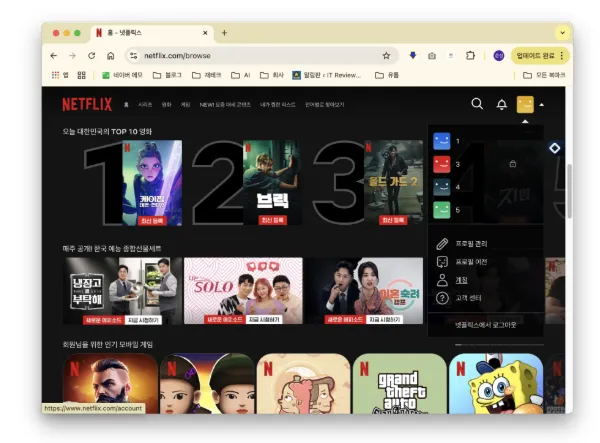
우측 상단 [프로필 아이콘] → [계정]
이후 과정은 모바일 브라우저와 동일합니다.
주의사항
- 한번 프로필에 설정해두면 PC 모바일 접속 단말과 상관 없이 [고화질]로 선택되니 데이터 사용량에 주의하시기바랍니다.
팁 정리
- 고화질 요금제인데도 화질이 뿌옇다면? → 꼭 ‘재생 설정’을 확인해보세요. 기본값이 ‘자동’일 수 있어요!
- 데이터 걱정된다면? → 앱에서 ‘데이터 절약’으로 설정하거나, 웹에서 ‘중간’으로 조정!
- 가족과 공유하는 계정이라면? → 각자 프로필마다 화질 설정 따로 해주는 것도 좋아요!
넷플릭스는 요금제에 따라 HD/UHD 제공 여부가 달라지고, 심지어 프로필마다 화질 설정이 다르게 유지될 수 있어요.
화질 좋아지면 몰입감도 올라가니 꼭 화질 설정을 해보시기 바랍니다.
아래 쿠팡 검색창에서 최저가를 직접 검색해보세요!